Inhalt
Feldbeschreibung
Wie bei den Einfachauswahlfeldern gibt es auch Mehrfachauswahlfelder mit einer Verknüpfung zu einem Analyseindex (vgl. Einfachauswahlfenster mit Indexverknüpfung). Als Beispiel hierfür ist hier das Feld “Ort” im Standarddokumenttyp aufgeführt.
Im Gegensatz zu den Einfachauswahlfeldern mit Indexverknüpfung können hier mehrere Begriffe pro Feld ausgewählt werden. Die Begriffe werden im Maskenfeld des Eingabeformulars mit einem # als Trennzeichen dargestellt.

Indexeinträge in ein FuD-Feld einer Dokumentenmaske hinzufügen / entfernen
Wird der Button ![]() betätigt, erscheint eine Dialogbox mit einer Auswahlliste. Diese besteht aus Indexeinträgen eines freigegebenen und mit diesem Feld verknüpften Index der Freien Analyse (in diesem Fall der Raumindex).
betätigt, erscheint eine Dialogbox mit einer Auswahlliste. Diese besteht aus Indexeinträgen eines freigegebenen und mit diesem Feld verknüpften Index der Freien Analyse (in diesem Fall der Raumindex).
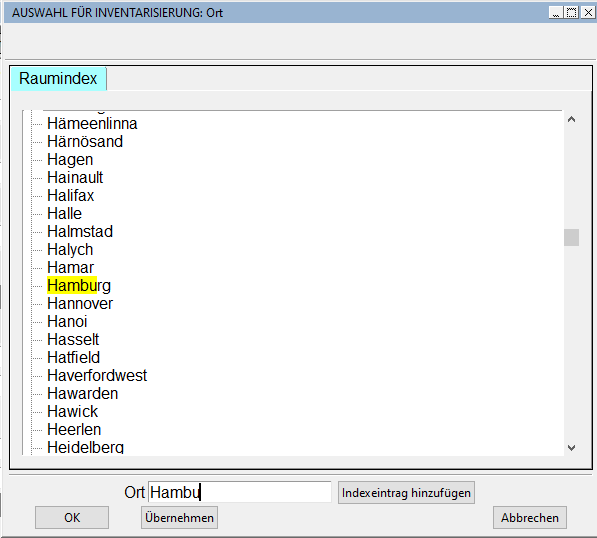
Das Freitextfeld im unteren Teil der Dialogbox bietet hier lediglich eine Suchfunktion und dient nicht zur Eingabe neuer Einträge. Um nach einem Eintrag zu suchen, geben Sie in das leere Suchfeld einen Suchbegriff ein. Bereits während der Eingabe wird das entsprechende Suchergebnis im Auswahlfenster gelb markiert. Per Klick kann man den gewünschten Eintrag auswählen und mit dem Button “OK” oder “Übernehmen” in das Feld der Inventarisierungsumgebung speichern. Wird der Button “Übernehmen” gewählt, kann der oder die Nutzer*in auch weitere Indexeinträge auswählen und in das FuD-Feld hineinfügen, ohne die Hinzufüge-Funktion jedes mal aufzurufen.
Soll ein Indexeintrag aus einem FuD-Eingabefeld wieder entfernt werden, so kann der Button ![]() verwendet werden. Es öffnet sich daraufhin ein Fenster mit den im Feld verzeichneten Indexeinträgen. Man kann nun den Indexeintrag auswählen, den man aus dem Feld entfernen möchte und auf “OK” drücken. Nun wird das FuD-Feld in der Eingabemaske ohne den gewählten Indexeintrag angezeigt.
verwendet werden. Es öffnet sich daraufhin ein Fenster mit den im Feld verzeichneten Indexeinträgen. Man kann nun den Indexeintrag auswählen, den man aus dem Feld entfernen möchte und auf “OK” drücken. Nun wird das FuD-Feld in der Eingabemaske ohne den gewählten Indexeintrag angezeigt.
Neue Indexeinträge dem Index hinzufügen (falls Funktion freigeschaltet)
Möchten Sie einen neuen Indexeintrag hinzufügen, klicken Sie im unteren Bereich der oben gezeigten Dialogbox auf “Indexeintrag hinzufügen”. Nun öffnet sich ein neues Fenster, das zum großen Teil identisch ist mit dem Fenster zum Hinzufügen von neuen Indexeinträgen der Analyseumgebung.
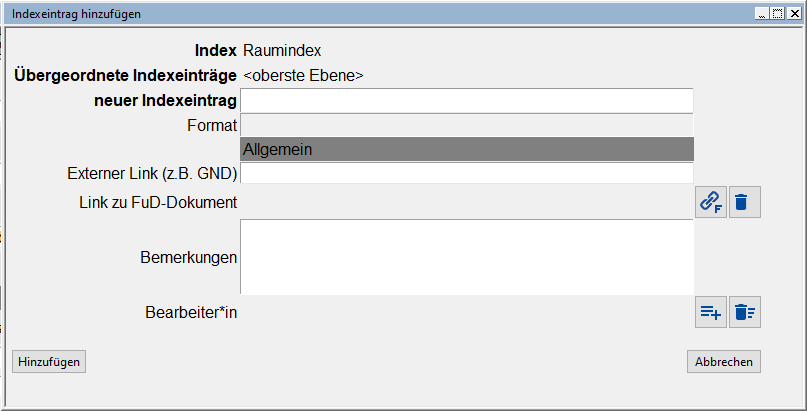
Zu welchem Index der neue Eintrag zugeordnet wird, können Sie im oberen Bereich dieses Fensters im Feld Index erkennen. Nun kann er die Bezeichnung des Indexeintrags und ggf. weitere Informationen eingegeben. Hier gelistete Felder können bei der FuD-Konfiguration projekt- und indexspezifisch definiert und passgenau auf den Index zugeschnitten werden (vgl. Konfigurationsmöglichkeiten für projektspezifische FuD-Instanzen). Ein bestimmtes Format, z.B. eine andere Einfärbung, kann für diesen Eintrag im Feld Format auch bestimmt werden, wenn dieses von der festgelegten Farbe des Index abweichen soll (In der Standardeinstellung von FuD haben farbliche Änderungen nur Auswirkungen auf die Darstellung in der Analyse. In der Inventarisierungsumgebung wird keine geänderte Farbdarstellung dargestellt. Ab Releaseversion 3.1 kann die FuD-Instanz so konfiguriert werden, dass die Indexformatierungen auch in der Inventarisierung dargestellt werden).
Der neue Indexeintrag wird nach Bestätigung des Hinzufügen-Buttons in die Auswahlliste und somit in den Index übernommen. Auf diese Weise können nur Indexeinträge der obersten Ebene erstellt werden.
Wenn ein neuer Indexeintrag einem bereits bestehenden Eintrag untergeordnet, also auf einer unteren Ebene eingefügt werden soll, so muss in der Auswahlliste der Eintrag ausgewählt werden, dem der neue untergeordnet werden soll. Mit rechtem Mausklick öffnet sich das Pop-up-Menü des Indexeintrags. Sie müssen nun den Menüpunkt “Hinzufügen” auswählen, so dass sich das Dialogfenster öffnet. Hier werden die übergeordneten Einträge mit # getrennt unterhalb des Indexnamens aufgelistet.
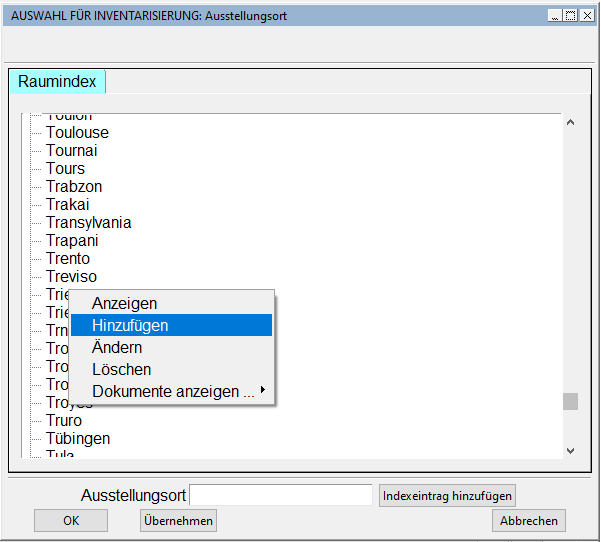
Diese Indizes sind grundsätzlich für alle Nutzer*innen freigegeben, d.h. Änderungen oder Neuanlagen, die in einem Index gemacht werden, können von anderen Nutzer*innen der FuD-Instanz eingesehen und auch abgeändert werden. Um einen solchen Index zu öffnen, muss also in der Analyseumgebung im Fenster “Analyseindex öffnen” die Freigabeeinstellung “Alle” gewählt werden. Nun erscheinen im Auswahlfenster sämtliche Indizes, die für alle Nutzer der Instanz freigegeben wurden. Die Indizes, die mit einer Auswahlliste verknüpft sind, sind in der Demoversion mit dem Zusatz (FuD Instanz) gekennzeichnet. Wie diese in der projektspezifischen FuD-Instanz lauten, wird von den Projektverantwortlichen festgelegt.
Indexeinträge ändern und löschen
Auf diese Weise können Indexeinträge auch geändert oder gelöscht werden. Indexeinträge können allerdings nur gelöscht werden, wenn sie nicht anderweitig verwendet werden. Falls dies der Fall sein sollte, wird der Benutzer durch ein Dialogfenster darauf aufmerksam gemacht.
Diese Indizes sind grundsätzlich für alle Nutzer*innen freigegeben, d.h. Änderungen oder Neuanlagen, die in einem Index gemacht werden, können von anderen Nutzer*innen der FuD-Instanz eingesehen und auch abgeändert werden. Um einen solchen Index zu öffnen, muss also in der Analyseumgebung im Fenster “Analyseindex öffnen” die Freigabeeinstellung “Alle” gewählt werden. Nun erscheinen im Auswahlfenster sämtliche Indizes, die für alle Nutzer der Instanz freigegeben wurden. Die Indizes, die mit einer Auswahlliste verknüpft sind, sind in der Demoversion mit dem Zusatz (FuD Instanz) gekennzeichnet. Wie diese in der projektspezifischen FuD-Instanz lauten, wird von den Projektverantwortlichen festgelegt.
Sortieren von ausgewählten Indexeinträgen
In der Inventarisierungsmaske kann die Reihenfolge der ausgewählten Einträge verändert werden. Dazu klickt man auf den Button “sortieren”. Im sich öffnenden Fenster kann nun ein Eintrag markiert und mit den Pfeilschaltflächen nach oben oder unten verschoben werden. Mit “OK” werden die Änderungen gespeichert, mit “abbrechen” gelangt man ohne Änderung zur Inventarisierungsmaske zurück.
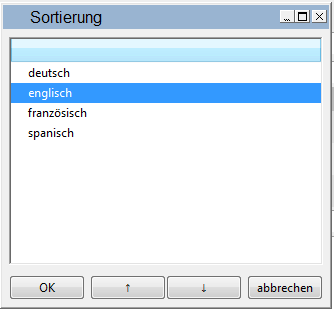
Anzeigen / Ändern von Indexeinträgen im FuD-Feld
(ab Release-Version 3.1)
Klickt man mit der rechten Maustaste auf ein Mehrfachauswahlfeld mit Indexverknüpfung, so öffnet sich ein Kontextmenü, das Optionen zum Anzeigen oder Ändern von Indexeinträgen enthält.
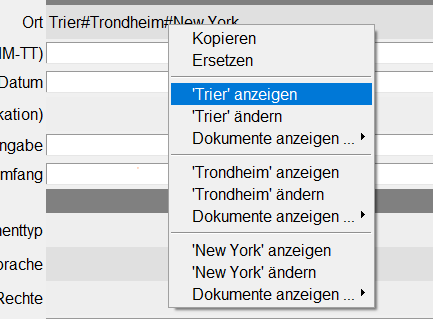
Wenn man nun für einen Indexeintrag eine entsprechende Funktion auswählt, z.B. wie in der Abbildung auf ‘Trier’ anzeigen klickt, wird dieser Indexeintrag in einem weiteren Fenster geöffnet und man kann sich die weiteren Felder zu dem Indexeintrag ‘Trier’ ansehen. Sofern man die Berechtigung hierfür hat, wird der Menüpunkt mit dem Zusatz ändern eingeblendet. Nach dem Öffnen des Indexeintrags ist es möglich sowohl Bezeichnung des Indexeintrags wie auch die weiteren Felder zu verändern oder zu ergänzen.
Wenn nur ein Indexeintrag durch einen anderen im Feld dieses Dokuments ersetzt oder ein neuer Indexeintrag in das Feld eingetragen werden soll, bitte die Funktionen unter ‘Indexeinträge in ein FuD-Feld hinzufügen / entfernen’ verwenden!
Dokumente anzeigen…
(ab Release-Version 3.1)
Ebenfalls über das Kontextmenü des Mehrfachauswahlfeldes mit Indexverknüpfung kann eine Suche nach Dokumenten ausgelöst werden. Über den Menüpunkt Dokumente anzeigen… öffnet sich ein weiteres Untermenü, mit dem die Suche auf bestimmte Bereiche eingeschränkt werden kann. Die Anzeige der gefundenen Dokumente erfolgt über den Öffnen-Dialog im jeweiligen Kontext (Inventarisierung oder Analyse).
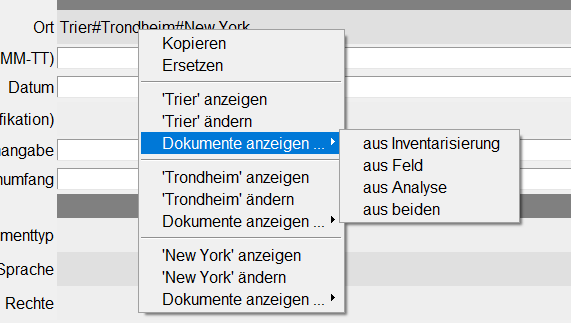
- aus Inventarisierung: Es werden alle Dokumente gesucht und angezeigt, in denen in einem Feld der Inventarisierung der Indexeintrag verwendet worden ist.
- aus Feld: Dokumente, die den gewählten Indexeintrag in genau diesem Feld verzeichnen, werden gefunden und im Öffnen-Dialog angezeigt.
- aus Analyse: Hierüber können die Dokumente gefunden werden, bei denen Textpassagen über die Analyse dem Indexeintrag zugeordnet sind. Da man sich in der Inventarisierung befindet, muss man nach Öffnen eines gefundenen Dokuments erst in die Analyse wechseln, um sich die zugeordneten Textpassagen genauer ansehen zu lassen.
-
aus beiden: Es werden Dokumente gefunden und angezeigt, die entweder über ein Feld oder einen Textpassage mit diesem Indexeintrag verbunden sind.





